VirtualBox 安装以及 CentOS Linux 系统环境安装教程
一、VirtualBox 安装教程
先去官网下载
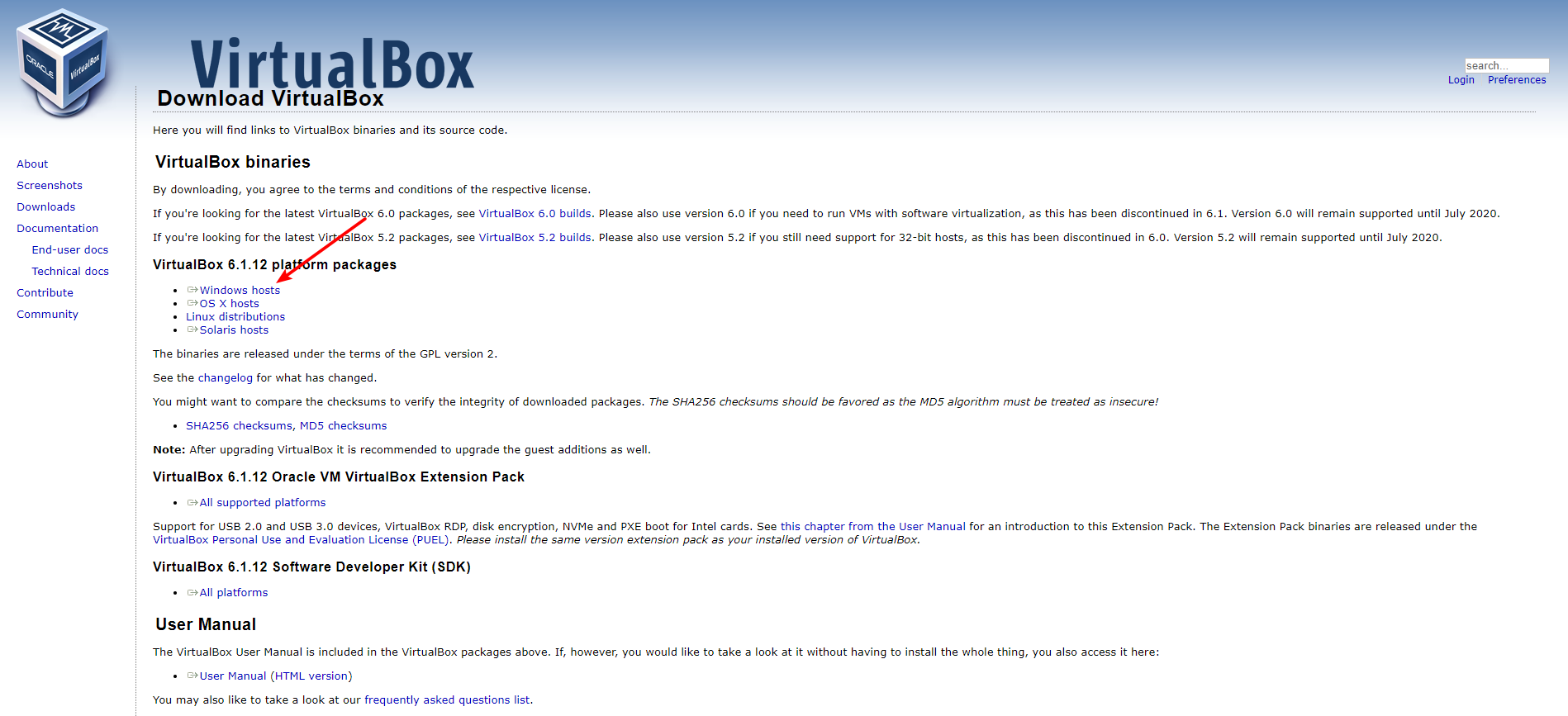
然后一直点下一步就行了。
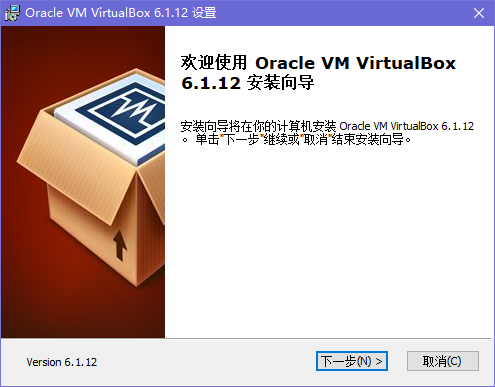
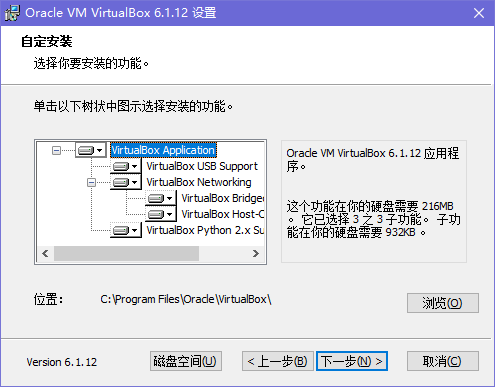
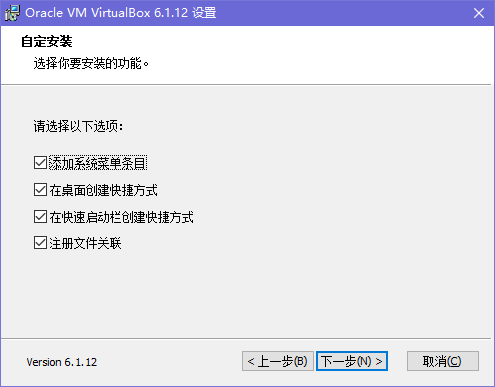

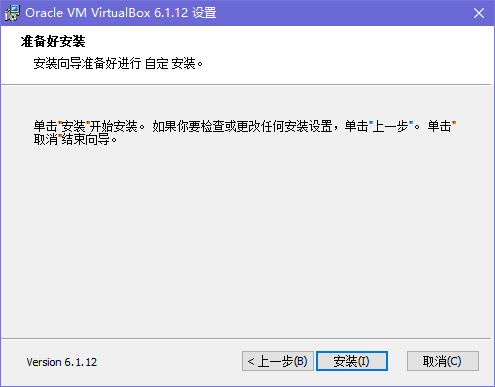
这里出现了 Windows 安全中心的提示,选择 安装:
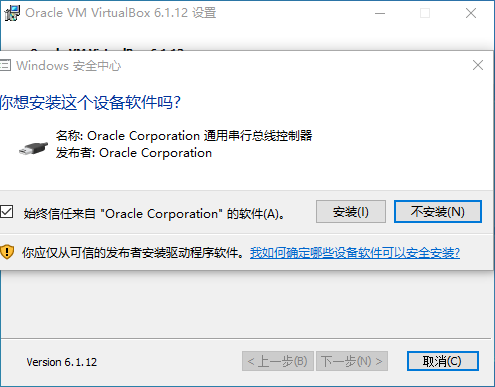
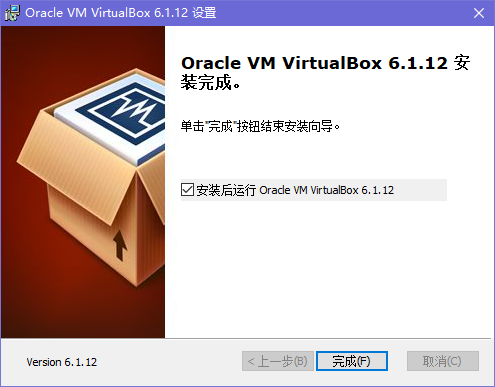
VirtualBox 安装完成。
二、CentOS Linux 系统环境安装教程
先新建一个虚拟机:
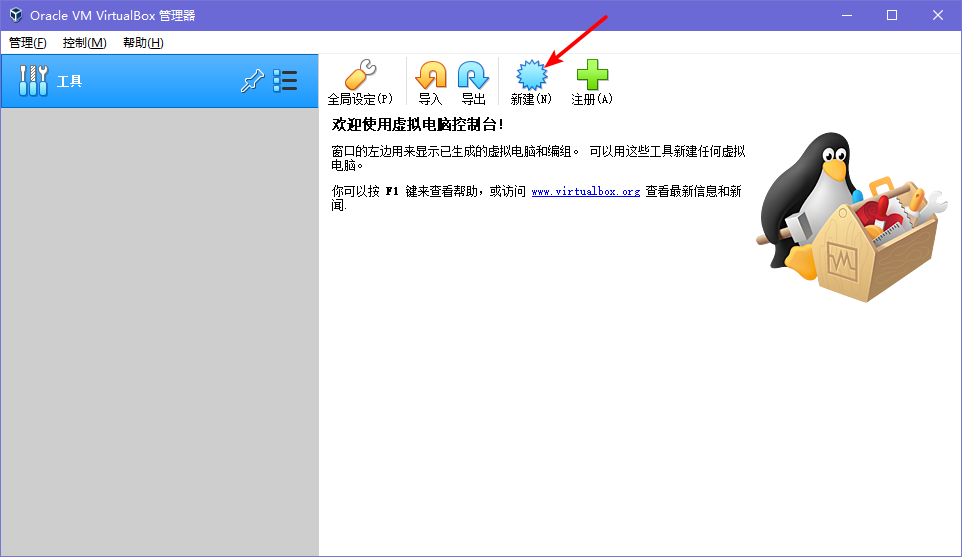
设置虚拟机信息:
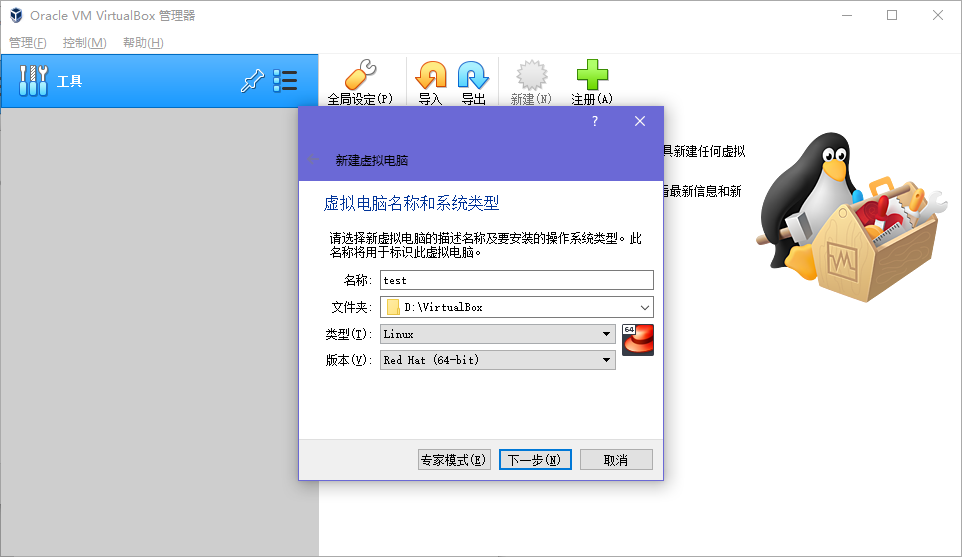
分配内存:
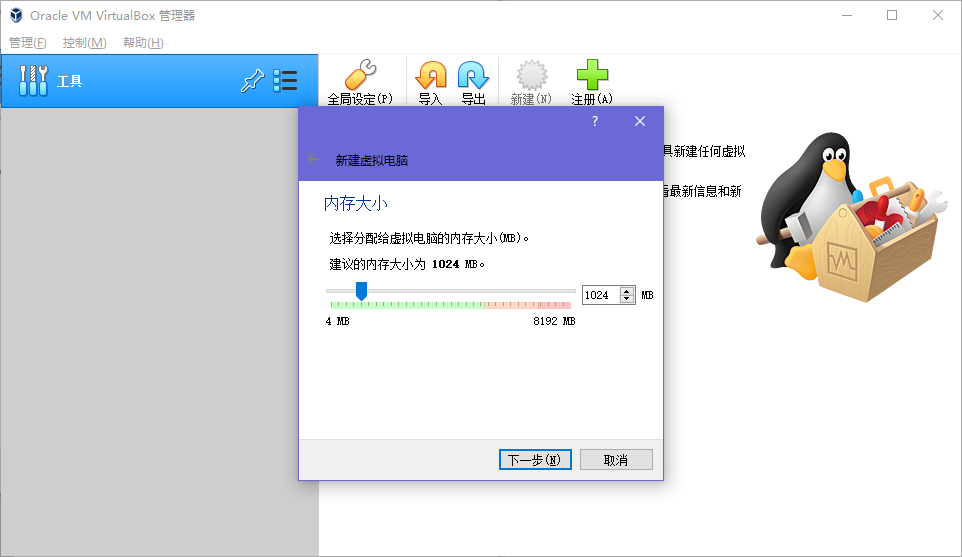
选择 现在创建虚拟硬盘:
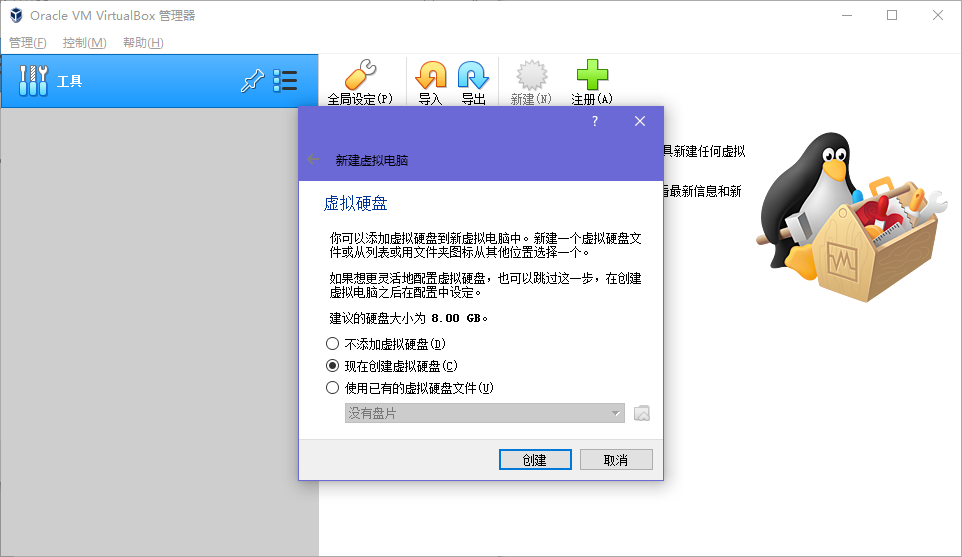
选择 VDI:
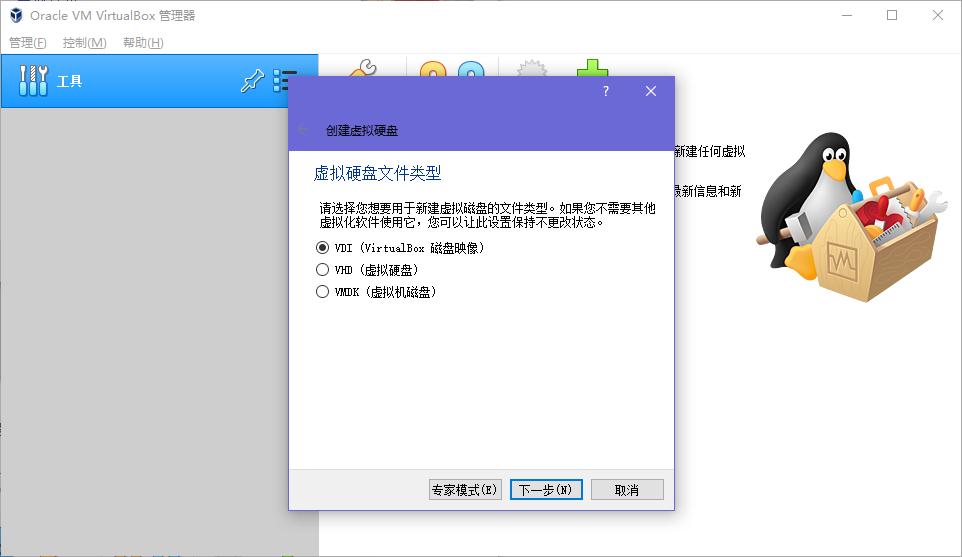
选择 动态分配:
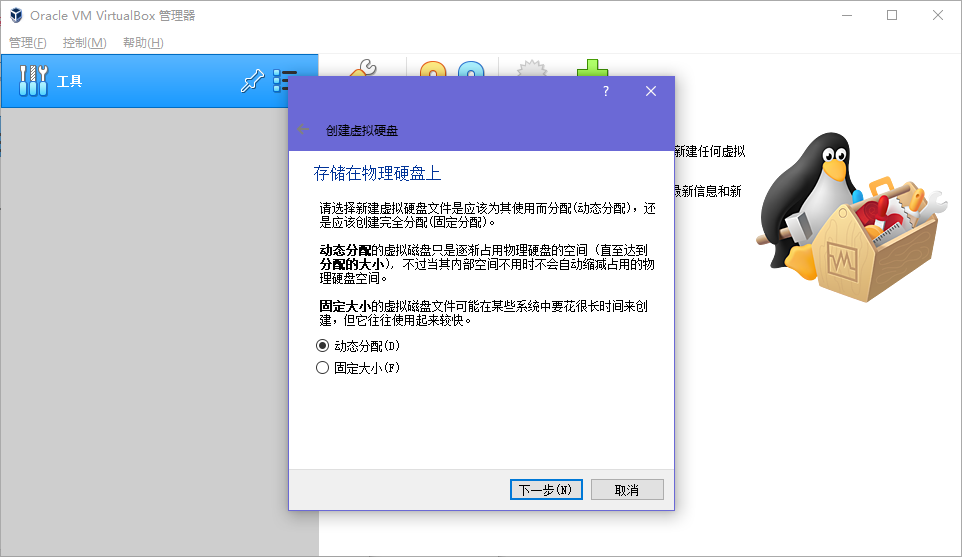
选择文件位置和虚拟硬盘大小,建议选 10G 以上,待会默认安装是带 GUI 的,需要至少 9G 硬盘大小。
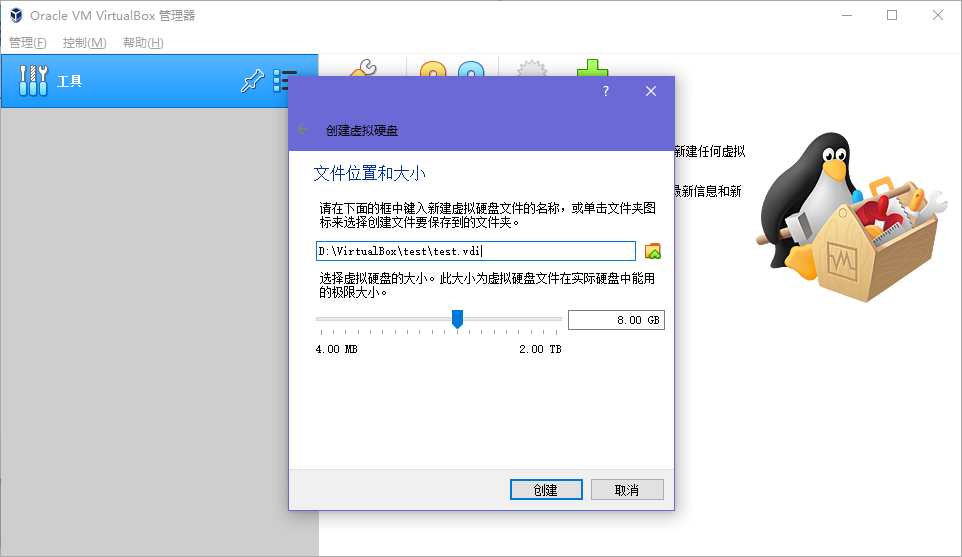
创建虚拟机完成,点击启动:
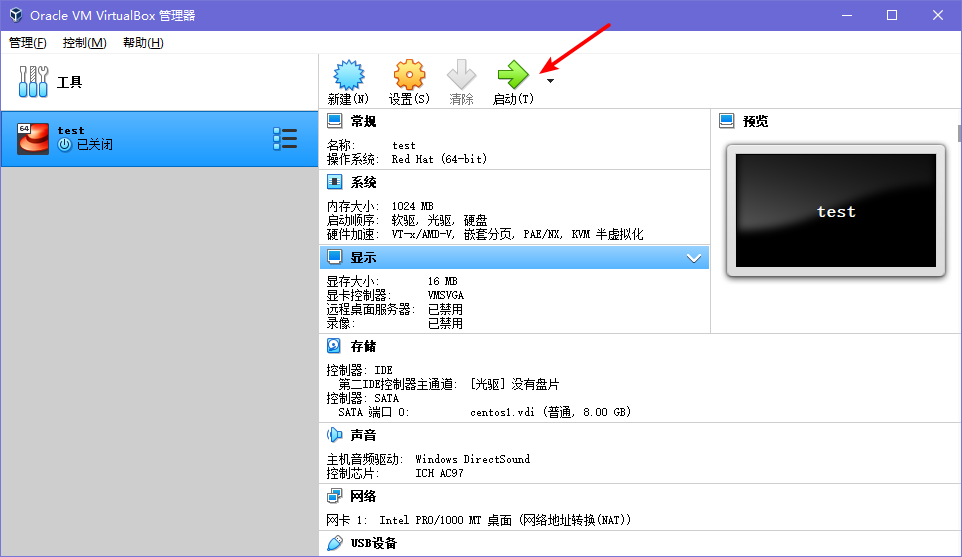
导入下载的 CentOS ISO 镜像文件。
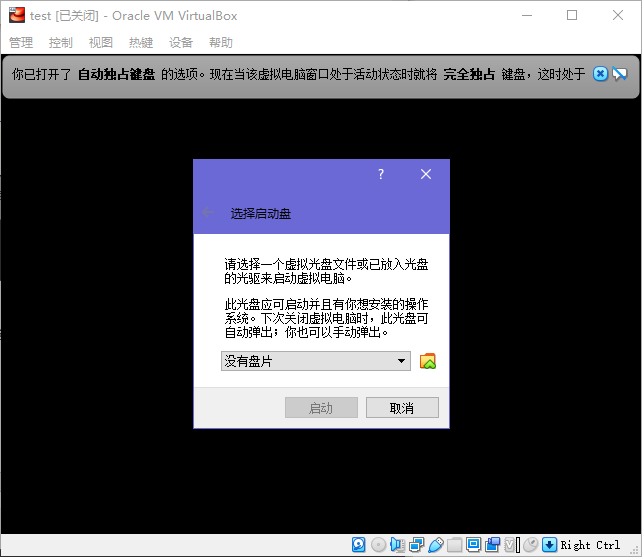
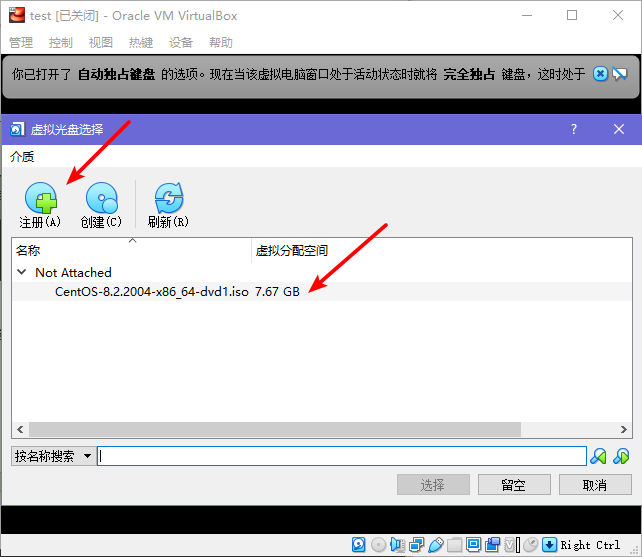
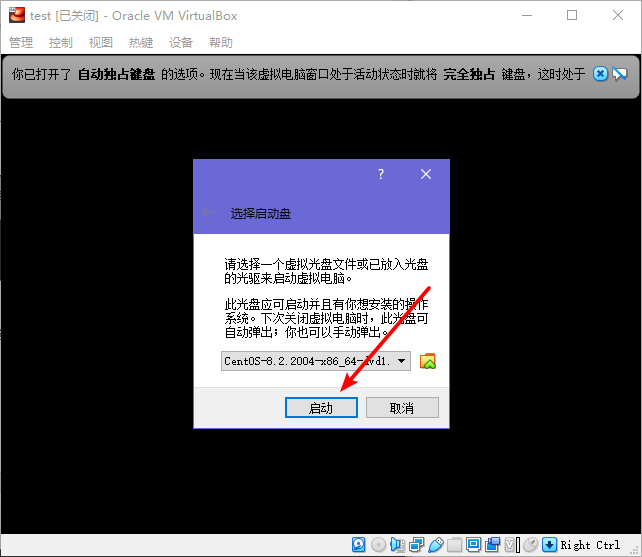
一般情况下直接选第一个回车进行安装就行了,不太需要 Test:
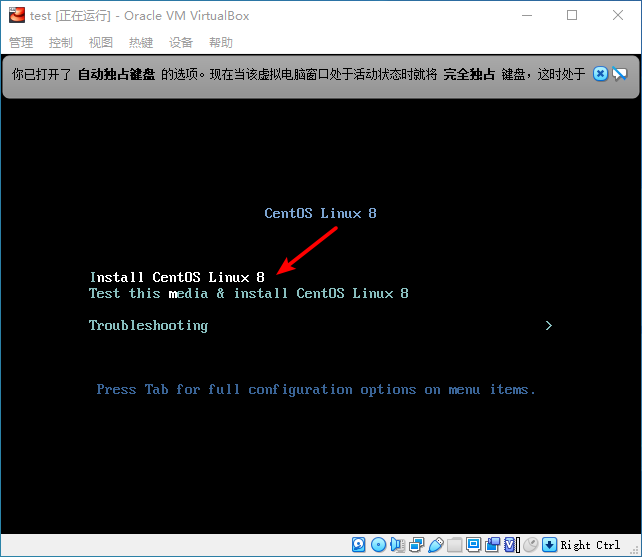
选择语言:
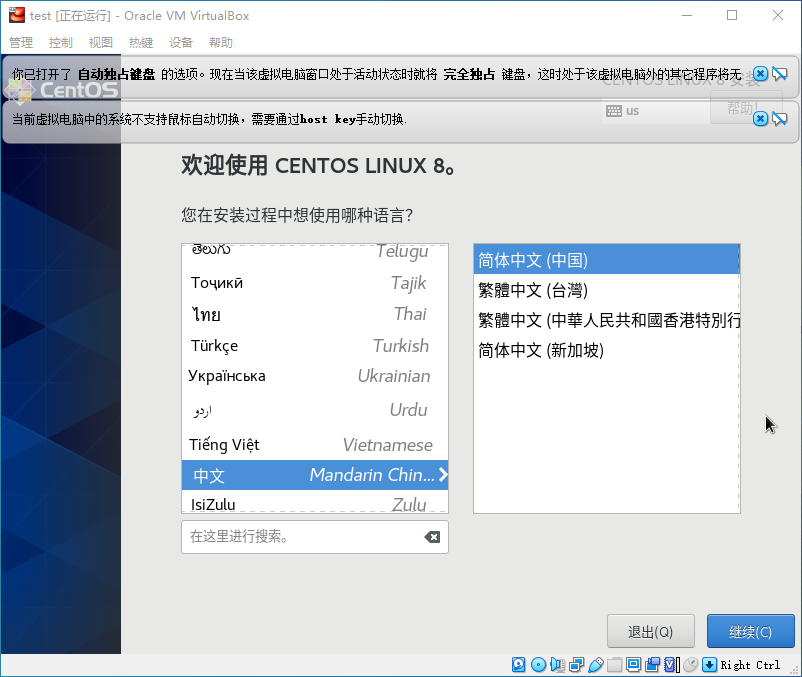
发现有 !,需要解决,点击 安装目的地:

默认,点击 完成:
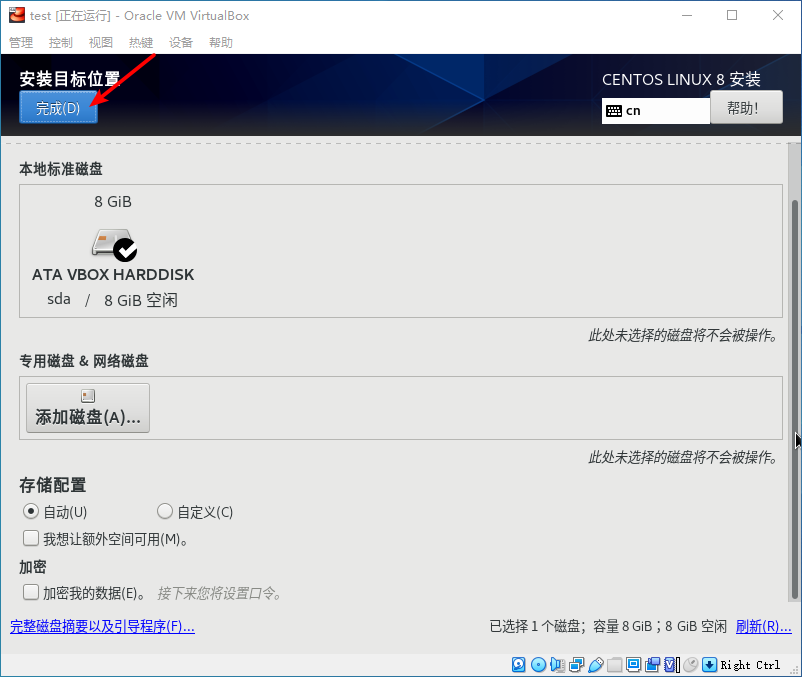
发现硬盘大小不够,点击蓝色的 CentOS Linux软件选择:
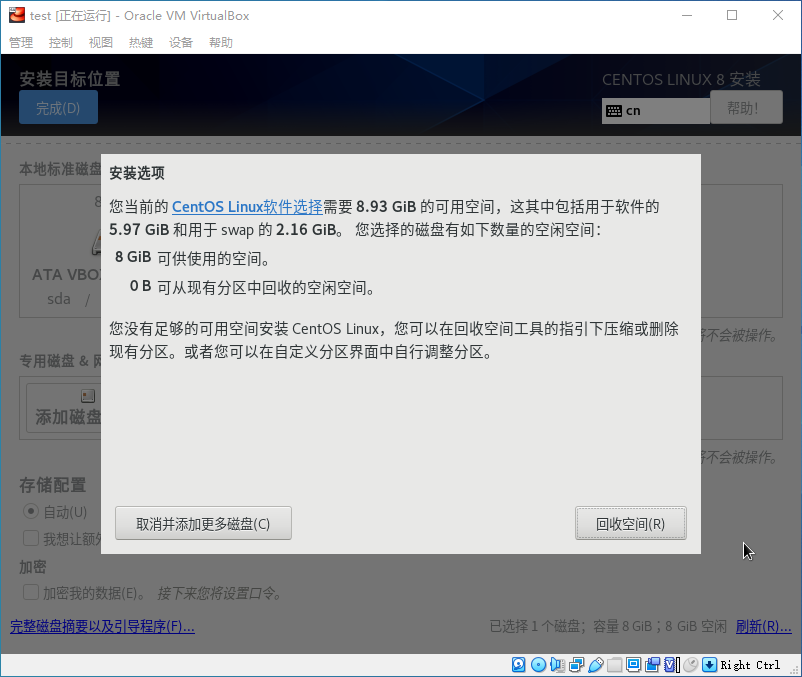
选择 最小安装:
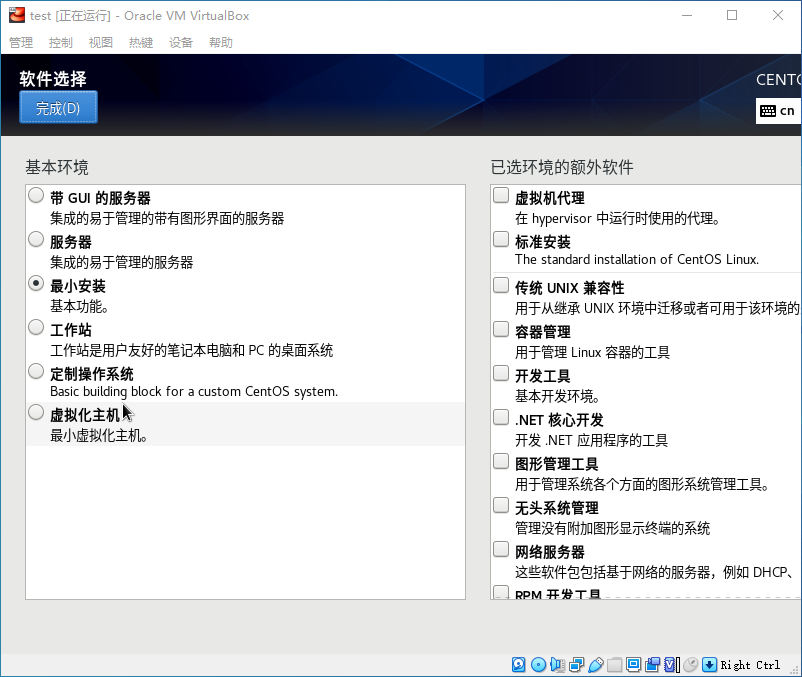
修改 时间和日期:
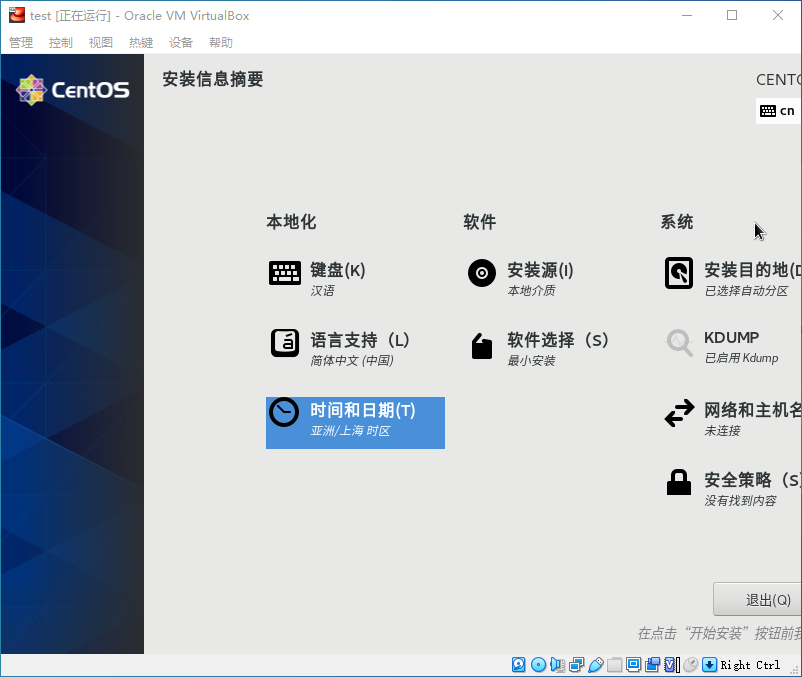
点击 开始安装,等待一段时间:
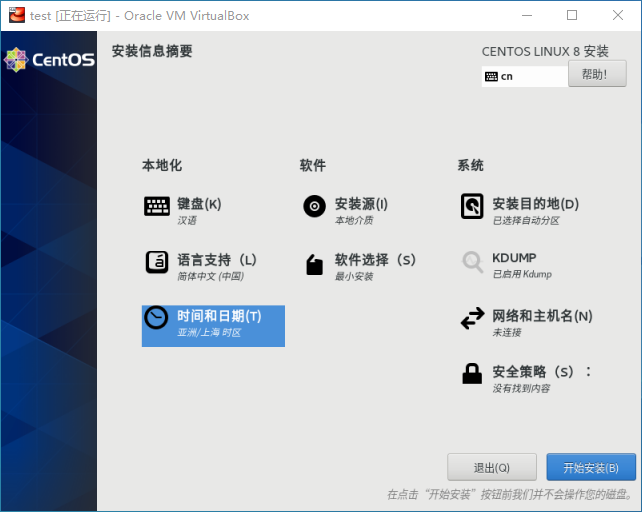
分别设置 根密码 和 创建用户 :
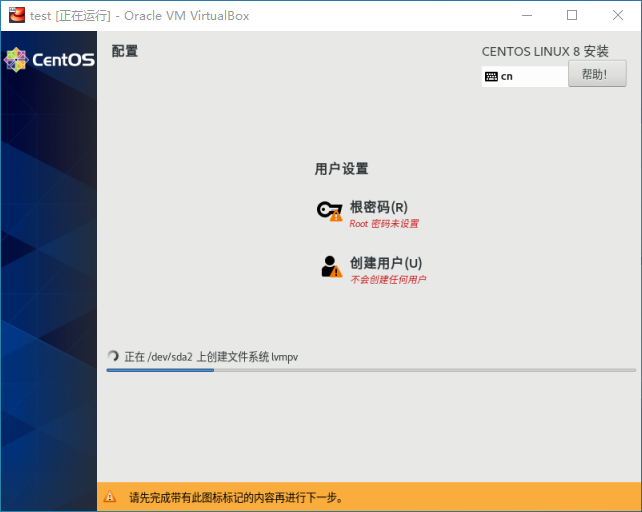
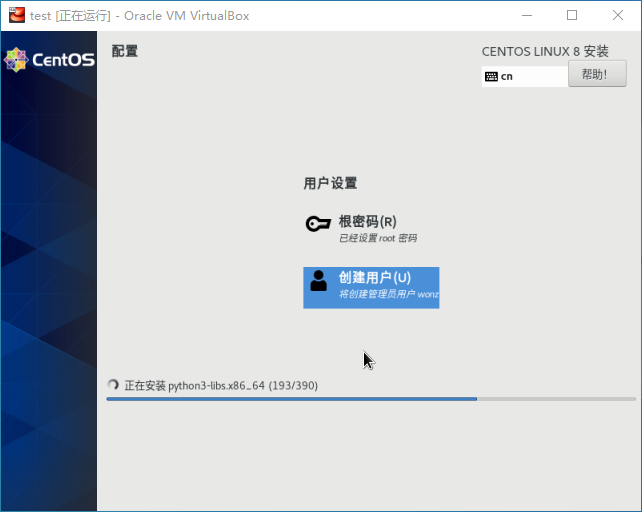
安装完成,点击 重启:
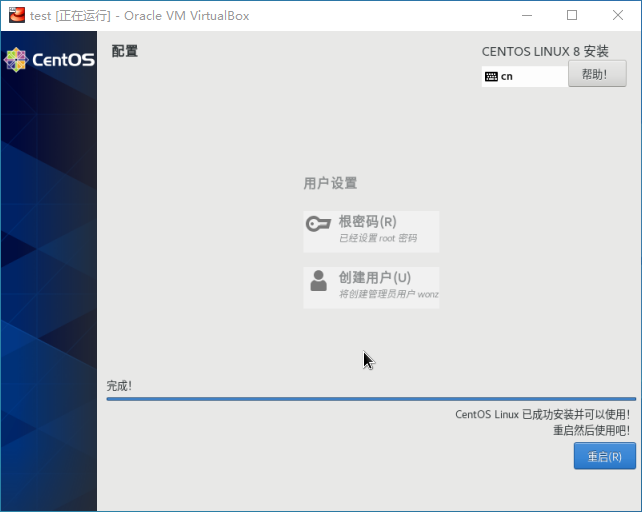
进入如下页面,表示安装成功:
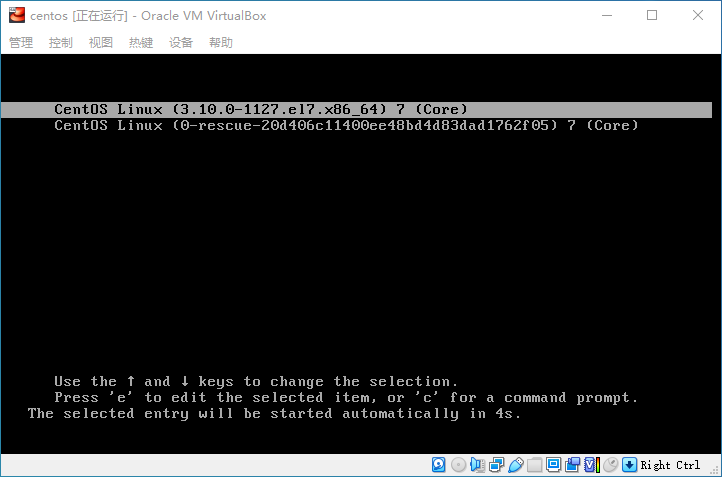
输入用户名和密码登录成功:
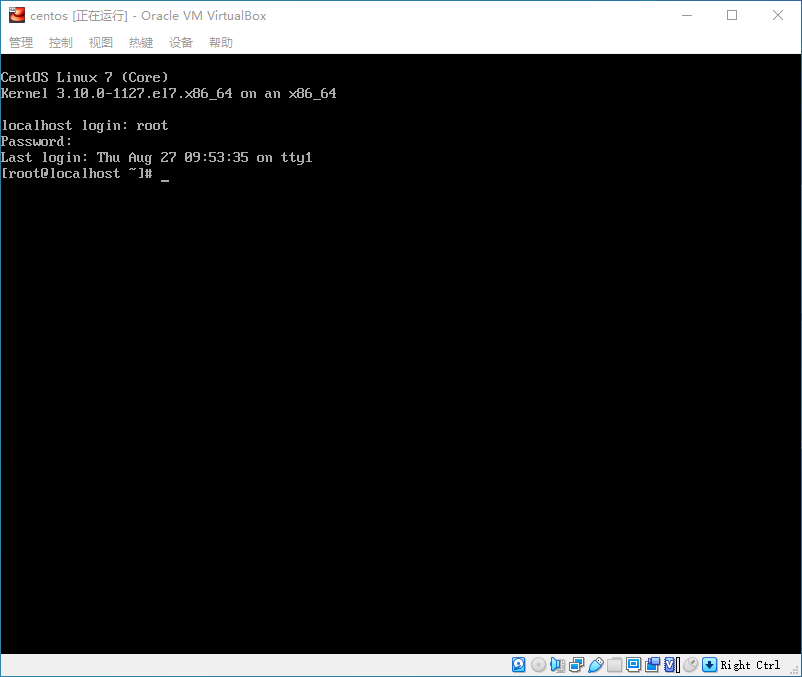
如果遇到安装完成后重启又进入到安装界面的情况,需要修改一下启动顺序。关闭虚拟机,点击 设置 里的 系统:
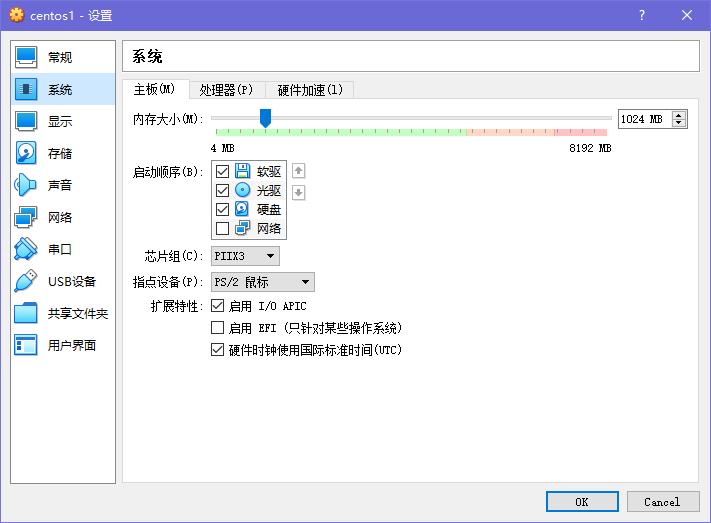
将硬盘调到最上面,这样启动就正常不会重新安装了。
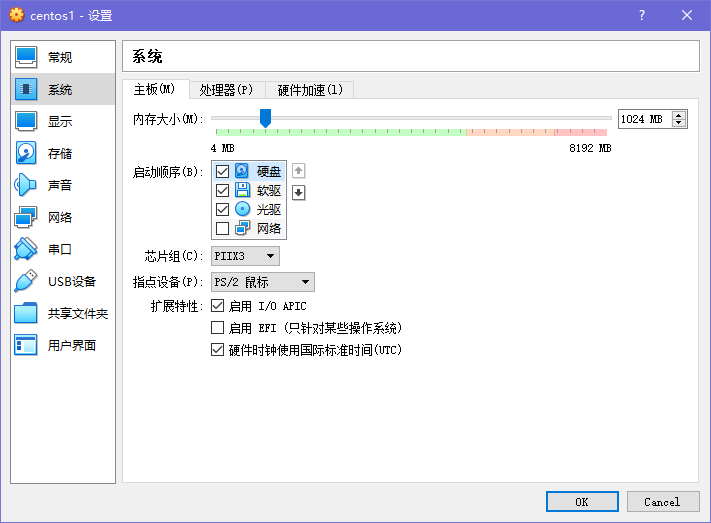
三、参考
Windows系统安装免费的开源虚拟机软件VirtualBox
最怕一生碌碌无为,还说平凡难能可贵。




 浙公网安备 33010602011771号
浙公网安备 33010602011771号